鹏业网络版软件安装快速指南和常见问题处理办法.docx
《鹏业网络版软件安装快速指南和常见问题处理办法.docx》由会员分享,可在线阅读,更多相关《鹏业网络版软件安装快速指南和常见问题处理办法.docx(11页珍藏版)》请在冰豆网上搜索。
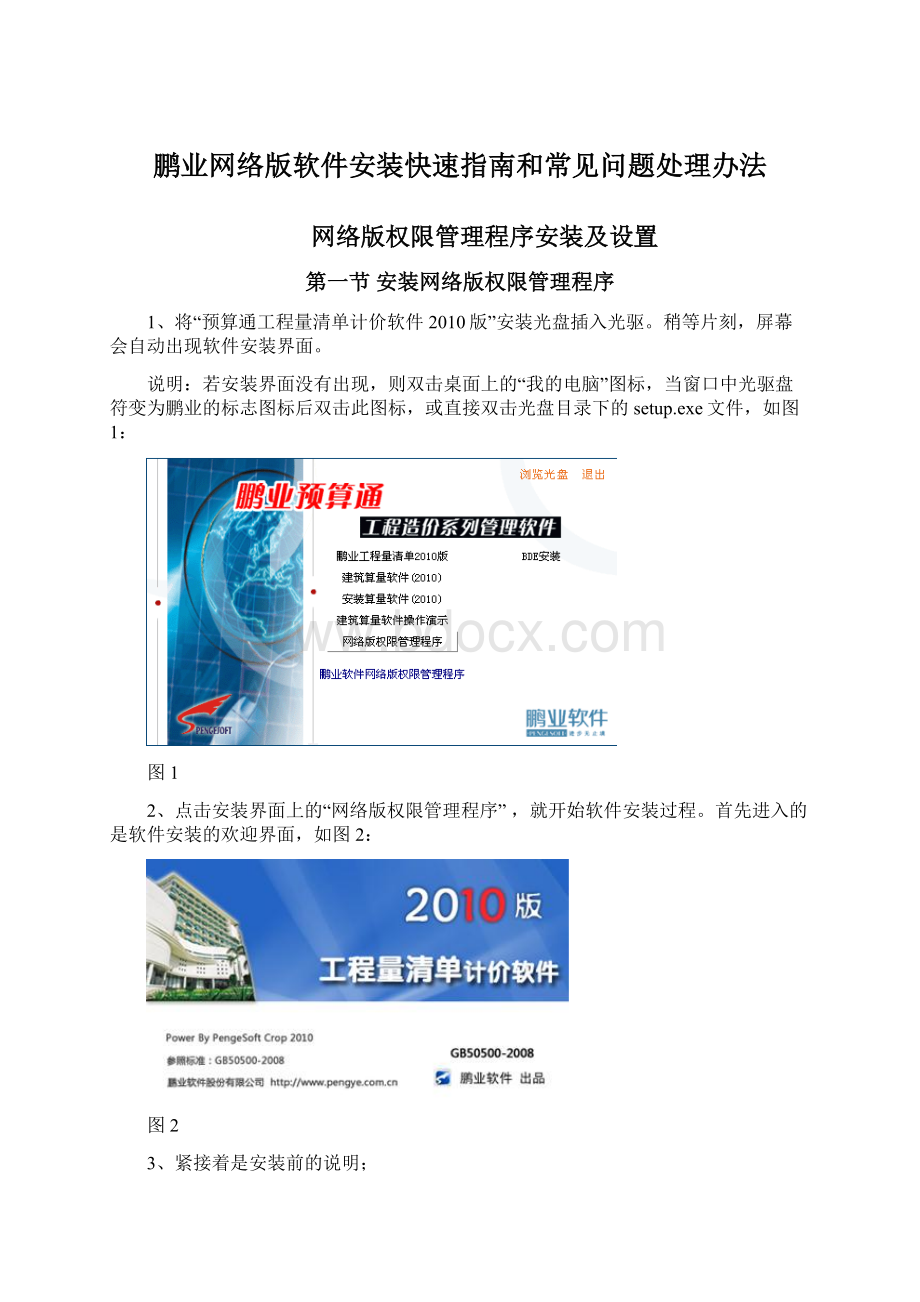
鹏业网络版软件安装快速指南和常见问题处理办法
网络版权限管理程序安装及设置
第一节安装网络版权限管理程序
1、将“预算通工程量清单计价软件2010版”安装光盘插入光驱。
稍等片刻,屏幕会自动出现软件安装界面。
说明:
若安装界面没有出现,则双击桌面上的“我的电脑”图标,当窗口中光驱盘符变为鹏业的标志图标后双击此图标,或直接双击光盘目录下的setup.exe文件,如图1:
图1
2、点击安装界面上的“网络版权限管理程序”,就开始软件安装过程。
首先进入的是软件安装的欢迎界面,如图2:
图2
3、紧接着是安装前的说明;
4、按照“安装向导”的提示,单击“下一步”按钮,弹出“软件许可证协议”对话框;
5、单击“是”,安装向导弹出“客户信息”窗口,填写相应的权限管理序列号,口令在质保卡上可以查找,如图3,单击“下一步”继续安装,如图,4:
图3
图4
6、程序开始复制文件,并在屏幕上显示安装过程,如果此时用鼠标单击“取消”按钮,安装程序将询问是否继续安装,单击“继续”按钮,可继续安装,单击“退出设置程序”按钮可退出安装程序;
7、确定正确安装加密锁驱动,点击“下一步”;
8、安装程序运行到100%时,系统出现“设置完成”窗口表示安装结束;
9、单击“完成”按钮完成软件的安装。
安装完成后,在系统桌面会自动生成本软件的快捷方式图标“
”。
第二节设置网络版权限管理程序
一登录设置
在服务端程序启动后,双击桌面上的“
”,点击“登录”,在系统安全窗口中输入主机的IP地址和用户名,如图5:
图5
系统默认的超级用户的用户名为:
Administrator,默认的密码为空,服务器必须正确输入主机的IP地址。
二用户设置及用户组设置
正确输入后,点击“登录”按钮,进入权限管理程序界面,程序界面分为:
用户信息、用户组信息、权限表、登录用户、部门及子权限表,如图6:
图6
这里以设置网络版10用户为例,进入界面后,首先应该在用户信息中添加设置需要使用软件的用户名。
点击鼠标右键,选择“新用户”,在新用户设置窗口中输入用户名,如a1,如图7;
图7
点击“创建”按钮,接着创建a2~a10后,关闭新用户设置窗口后,用户信息窗口会出现添加后的所有用户名称,如图8:
图8
建议:
在添加用户后,给各用户设置用户组,方便设置使用权限。
例如现在要将a1~a5设置到高级用户组,a6~a10设置到普通用户组,设置步骤如下:
点击组信息,在高级用户组名称上点击鼠标右键菜单中的属性,弹出组属性窗口,如图9:
图9
点击添加按钮,在选用户的窗口中将a1~a5复选中,如图10;
图10
点击确定,在组属性窗口的成员列表中显示出a1~a5的用户名,表示已经添加完成。
点击确定返回到用户组信息窗口,再以同样的方式将a6~a10添加到普通用户组中。
三使用权限的设置
用户设置完成后,还需要对所有用户的使用权限进行设置。
点击权限表,窗口中会显示所有可设置使用权限的树形结构图。
工程量清单专业版(2010版)、工程量清单标准版(2010版)软件口令对应用户服务手册上的专业版口令和标准版口令,各定额库的口令对应服务手册上相同名称的库口令,如图11;
图11
具体设置步骤如下:
在工程量清单专业版(2007版)点击右键菜单中的属性,在权限属性中附加属性栏输入专业版口令,在各定额库权限属性窗口附加属性栏正确输入对应的库口令。
如图12:
图12
如果需要使用的软件在权限表中没有的,如预算通公路,则在窗口中点击右键菜单中的插入或增加,在创建用户操作窗口中窗口中输入软件名称“公路2008专业版”和操作码(该操作码不能与权限表中重复),之后再将组或用户加入,如图13;
图13
注:
软件名称查找方式,打开Windows注册表(点WINDOWS开始—运行,输入regedit),找到公路对应的项名:
“HKEY_CURRENT_USER\Software\PengeSoft\GLYst2008N\System”找到对应的AppName,如图14,将该名字输入到组名中;
图14
属性设置好之后,需要在参数里面输入“ServerKey=%LocalKeyInfo%”,如下图:
点击创建,将预算通公路增加在权限表中,并按照上述方式输入软件口令。
正确输入口令后,需要对各用户或用户组设置使用权限。
将需要使用软件的用户或用户组名称复选中后,点击“确定”,添加完成,点击确定返回到权限表窗口中,退出用户管理系统窗口。
在软件添加完成后,还需要对该软件所存在的定额库进行添加,例如公路的定额库,需要在注册表中查找名称,注册表项为(HKEY_CURRENT_USER\Software\PengeSoft\GLYst2008N\InstalledLibrary),里面的两项就为公路的定额库,如下图:
将“公路1996定额”“公路2008定额”添加到定额库的子项(子项可以直接继承父项的所有权限,不用再单独设置),只需要输入口令及操作码就可以使用公路软件及定额库了。
如需针对个别用户设置权限,例如系统维护设置为只允许a1用户使用,在系统维护的权限属性窗口中将其他用户删除后,点击添加,将a1用户添加进成员列表,并将成员列表右上角的"中断权限继承"打"√",点击确定。
完成设置后,只有a1用户可以使用软件中的系统维护功能。
说明:
在权限表的树形结构中,下一级的权限是继承上一级的,如果将"中断权限继承"勾选中(“中断权限继承”在每个权限名称列点右键,属性窗里面,如图14),则是指该级权限不再继承上一级,而只按照设置的权限使用。
图14
第三节常见错误及注意事项
一、打开软件,输入正确的用户名、密码,以及IP地址后提示“服务器没启动”:
1、首先检查主机上的服务器程序是否启动,屏幕右下角的任务栏是否有蓝色的
图标,如没有,打开软件所在目录,双击PsSecServerPG.exe程序;
2、打开PsSecServerPG.exe程序后如果在任务栏仍没有
图标,找到软件所在目录下的sys文件夹,查看是否有如PsSecServer2011-03-18.log的文件,找到与当前时间一致的文件,使用记事本打开,如果有这样的信息“2011-03-1810:
57:
33:
System:
:
没找到加密锁”,检查加密锁是否插好、是否需要安装驱动程序及是否安装成功(驱动检查及安装参照单机版快速指南),如仍然不行,可更换一台电脑测试加密锁是否损坏;
3、如果任务栏有这样的图标依然报错,检查服务器IP地址输入是否正确,如果不清楚IP地址,可以这样查看:
①打开主机的WINDOWS开始菜单,点击运行(也可用快捷键WIN+R)调出运行菜单,如下图:
②输入CMD命令,点击确定,弹出Ms-dos命令编辑框,输入IPCONFIG,如下图:
③再点击回车键,看到IPAddress对应的地址就是本机的IP地址,如下图:
二、输入用户名和IP后如果提示是“用户名及密码不正确”,请打开主机的权限管理程序,检查在系统中是否包含该用户名;
三、如提示“未找到数据”,请打开权限管理程序,检查是否设置有当前所使用软件对应的AppName名字;
四、如提示“联接服务器错”,打开权限管理程序,检查当前所使用软件对应的AppName名字对应的口令是否输入正确,如有小写的字母改为大写,如有多余回车的删除;
五、点确认后能够打开软件,在正常显示包含加密锁号码的提示画面后,出现“定额库口令不正确,按确认退出”,打开权限管理程序检查是否包含当前所使用定额库的名称,以及口令是否正确;
六、进入软件之后新建、打开工程速度非常慢的情况下,检查主机是否有防火墙将权限管理网络访问权限屏蔽;
七、进入软件之后不能使用某些功能,如不能使用维护功能选项的功能,请打开主机的权限管理程序,检查是否已经把该用户或该用户所在的组添加了相应的权限。
例如,在软件中,点维护“维护功能选项”显示为灰色状态,就需要检查登陆软件的用户是否在权限管理中,已经添加了系统维护权限,如下图:
八、在权限管理开启状态下,双击C:
\PengeSoft\RightMan\PsSecServerPG.exe可以关闭权限管理,并会弹出提示是几用户的网络版,点叉关闭后就会关闭权限管理,如下图:
在权限管理未开启状态下,双击该执行程序可以开启权限管理。
建议:
各地由于软件版本及定额库不同,各公司也可能设置的权限不同,可以按实际情况自行设置好权限管理中的程序及库标签的名字,制作安装光盘时将sys\Users.rdb的文件和网络版的权限管理安装程序放在同一位置,安装过程中会自动将该文件复制到安装后的位置,这样就不需单独配置,用户只用输入正确的口令就行了。